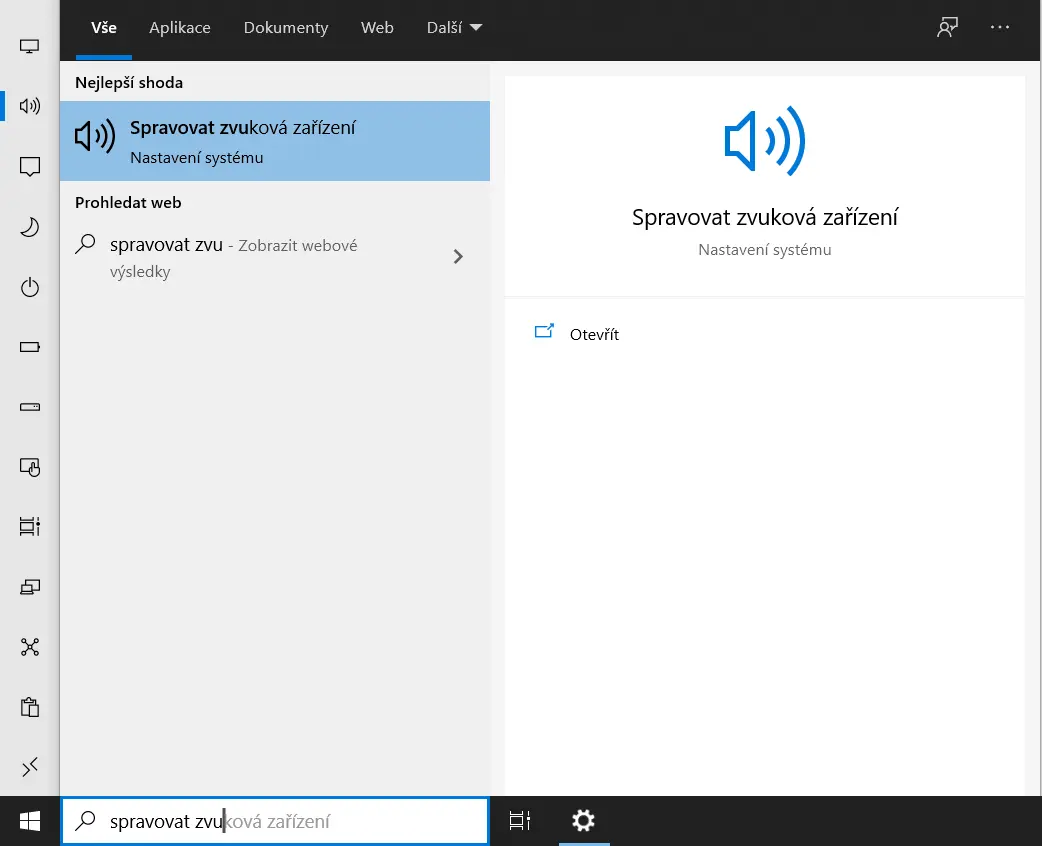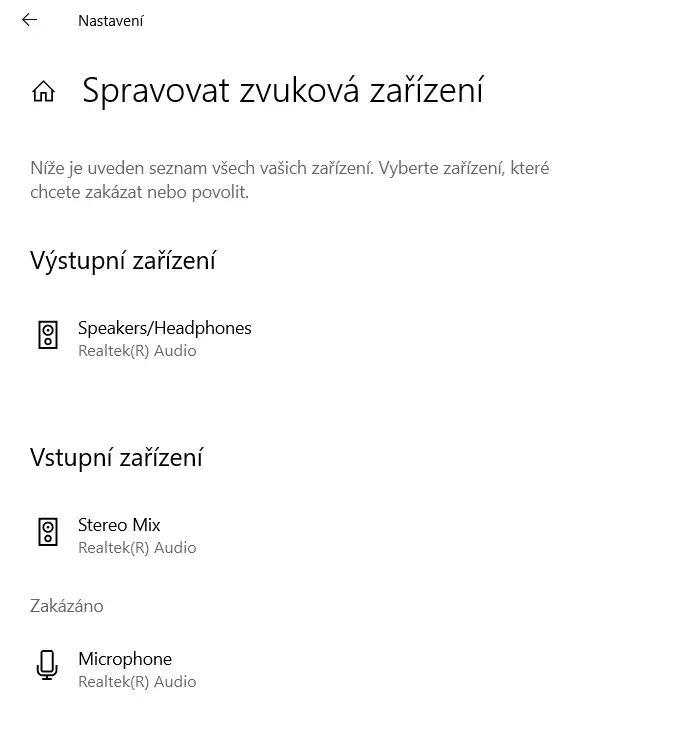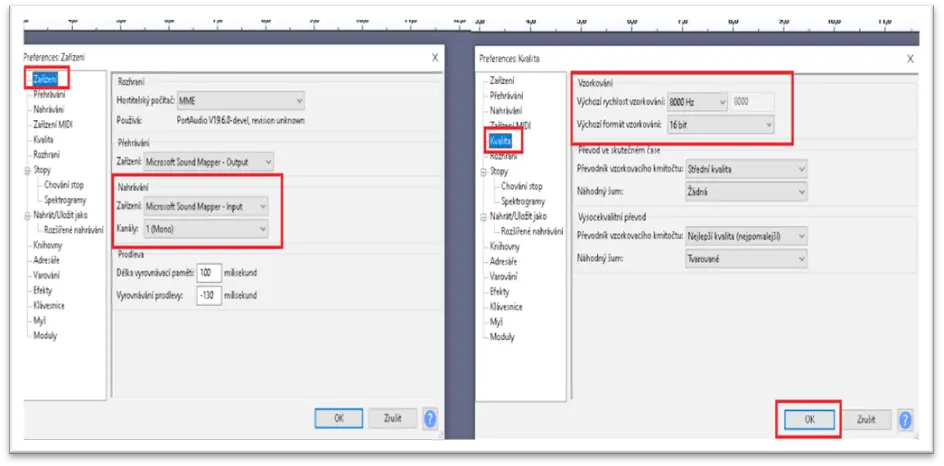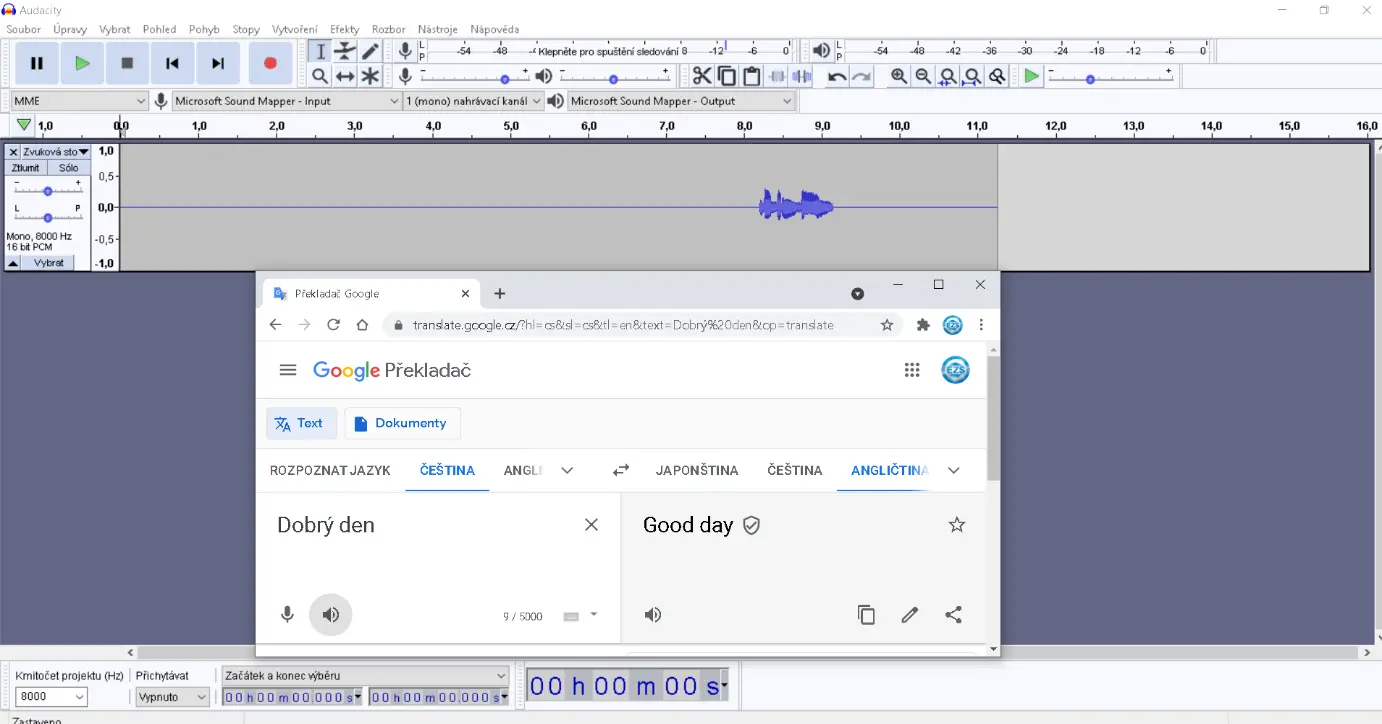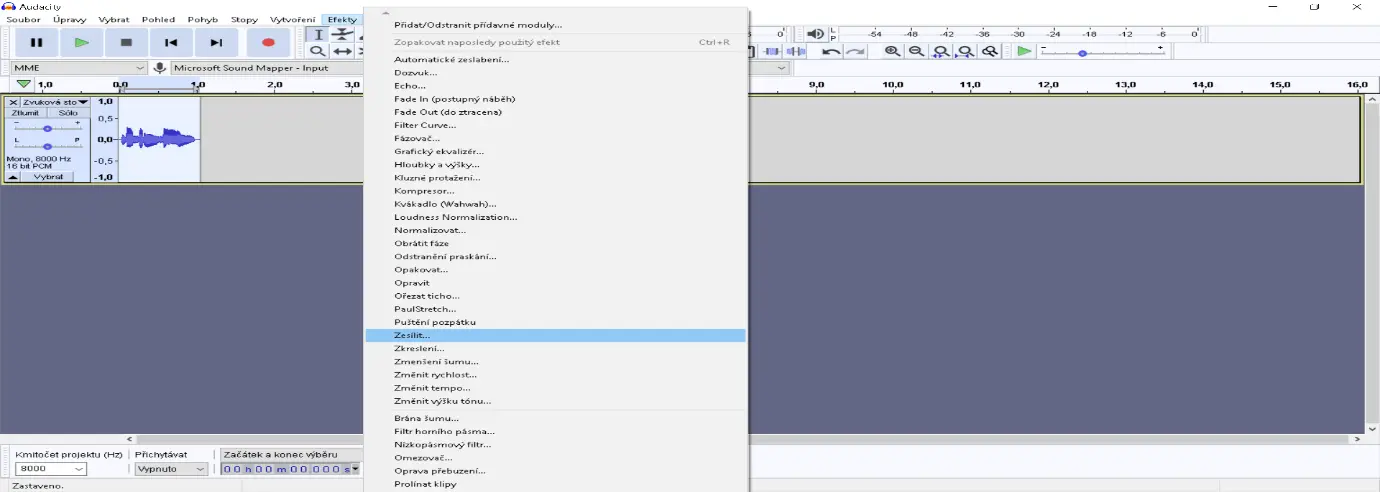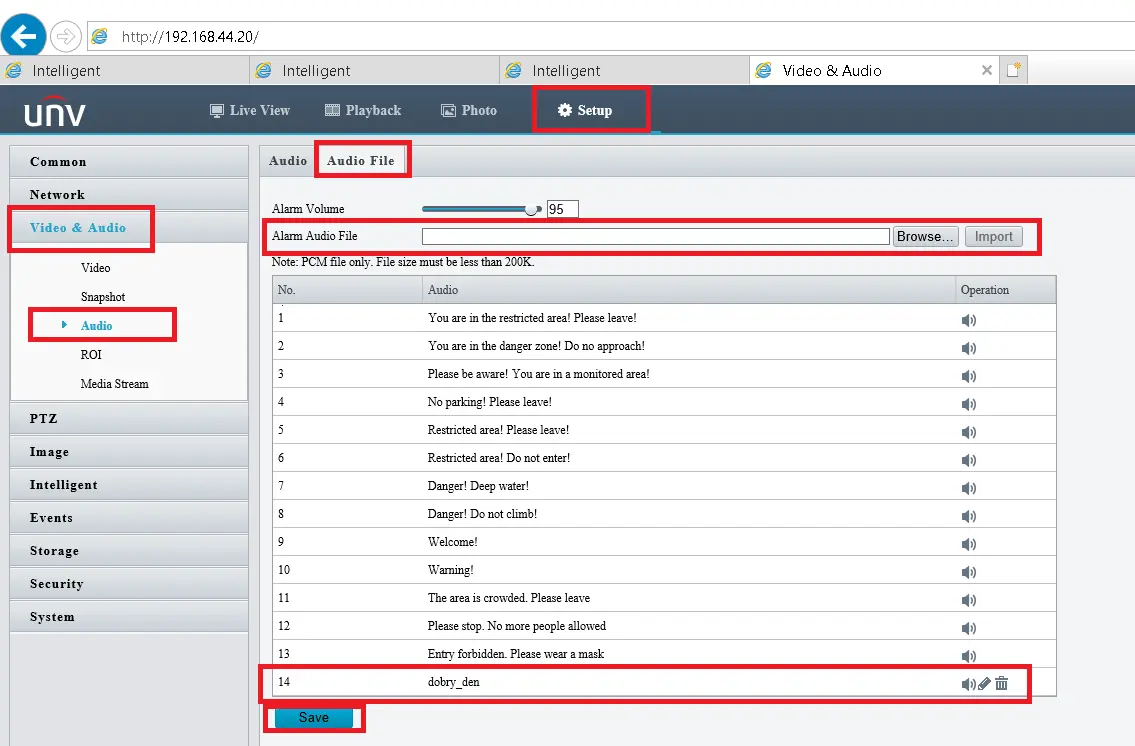Pro tvorbu budeme potřebovat
- Počítač s funkční zvukovou kartou
- Program Audacity. Jedná se o volně šířený software, s podporou WIN, LINUX, macOS.
- Mikrofon k počítači a tiché prostředí
- Nebo nějaký řečový syntezátor, například Google Překladač
1. V nastavení zvukové karty v počítači upravte vstupní zařízení na jednu z následujících variant
- vestavěný mikrofon – pro vlastní namluvení (notebooky, nejméně vhodné)
- externí mikrofon – pro vlastní namluvení (notebooky, ostatní počítače)
- stereo mix – pro hlas z Google Překladače (nejlepší výsledná srozumitelnost)
Pozn.: Nastavení zvukové karty u WIN10, vstupní zařízení, nejsnáze vyvoláte vepsáním „spravovat zvuková zařízení“ do vyhledávacího pole v nástrojové liště:
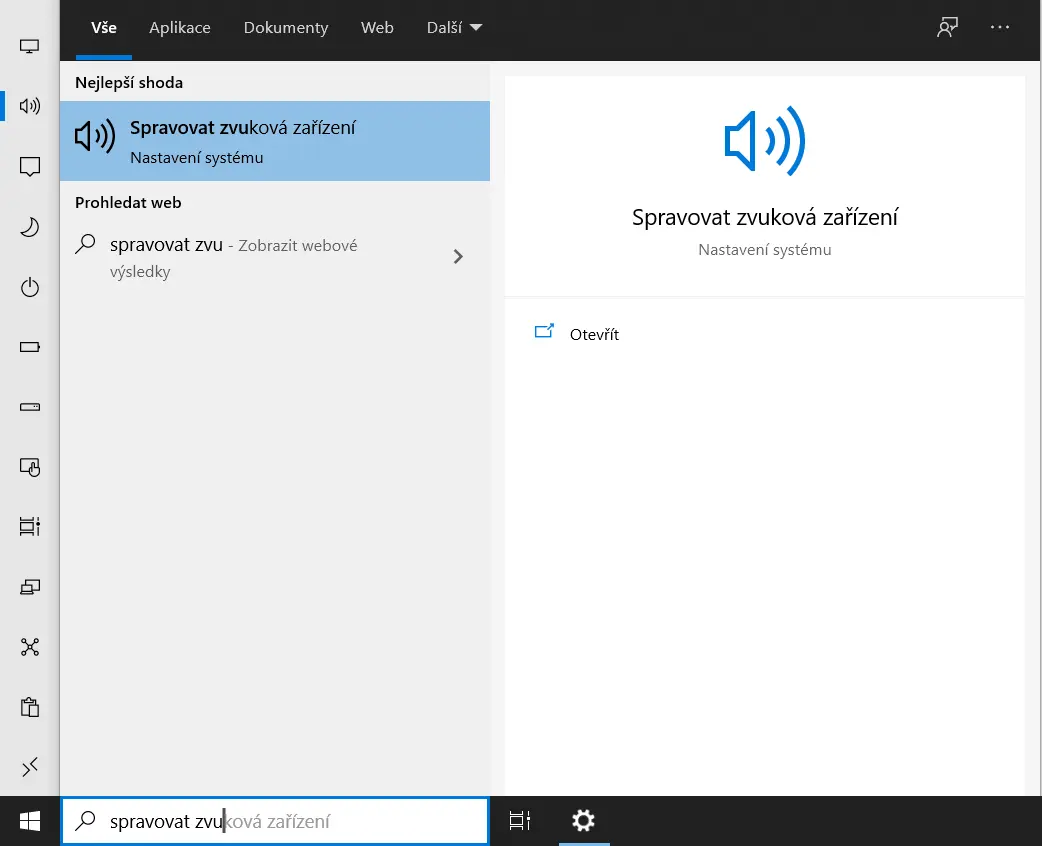
2. Nastavení vstupního zařízení v počítači. Vyberte požadovaný audio vstup, nebo interní stereo mix.
Nastavte celkovou hlasitost počítače přibližně na 2/3.
3. Nainstalujte program Audacity. Po instalaci
- Otevřít program – úpravy – nastavení (v otevřeném programu vyvolá klávesová zkratka „Ctrl P“)
- Zařízení – Výběr audio vstupu na naši zvukovou kartu, nebo na mapování operačním systémem
- Zařízení – Kanály na 1 – mono
- Kvalita – rychlost vzorkování na 8000Hz
- Kvalita – hloubka vzorkování na 16 bit
- tlačítkem „OK“ nastavení uložte, a ponechte program spuštěný
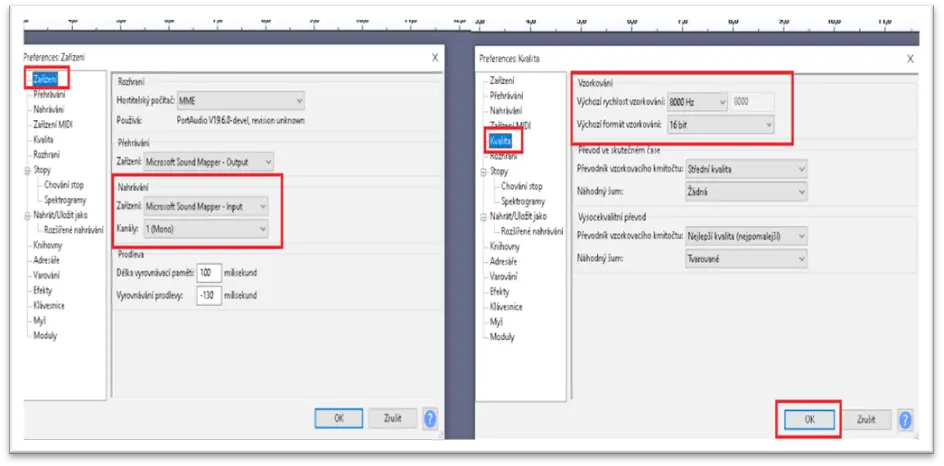
4. Tvorba hlasové výzvy
- Otevřete Google Překladač, vyberte požadovaný jazyk
- Napište do okna krátkou zprávu
- V programu Audacity spusťte nahrávání
- V překladači stiskněte „poslech výslovnosti“ (ikonka reproduktoru)
- Po přečtení vaší zprávy překladačem zastavte v Audacity nahrávání
- Ve vzniklé audio stopě označte postupně tahem myši prázdná místa před a za, a odstraňte je (klávesa „Delete“)
- Můžete provést dodatečné zesílení/ztlumení, případně přidat efekt. Tahem myši označte zvukový vzorek v audio stopě, a na horní liště programu vyberte „Efekty“
- Po dokončení střihu, případně efektů, proveďte export: na liště Soubor/Uložit v jiném formátu/uložit zvuk v jiném formátu.
- Vyberte cílový adresář, pojmenujte soubor a doplňte název příponou .pcm
Pozn: Typ: Jiné nekomprimované formáty, Hlavička: RAW, kódování: signet 16 bit PCM
Zaznamenání hlasu z Google překladače:
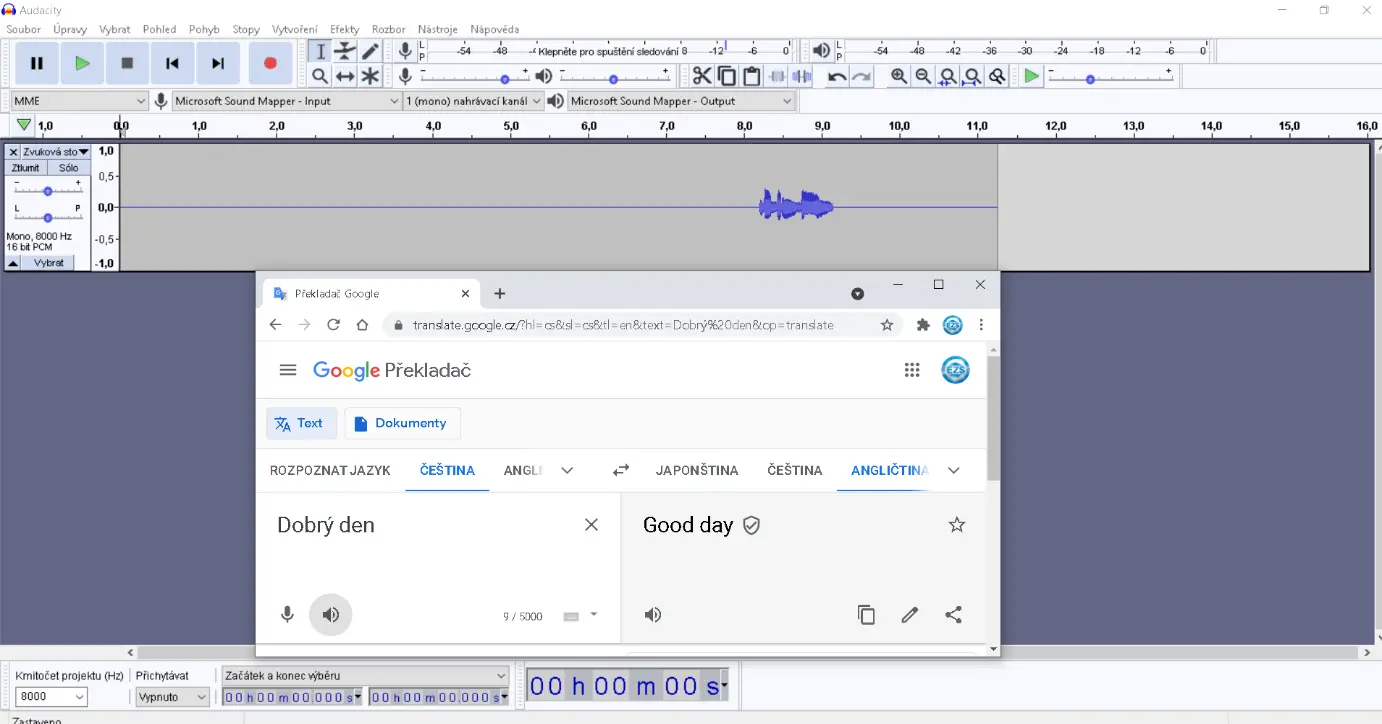
Vystřižení prázdných míst:

Provedení efektu „zesílení“:
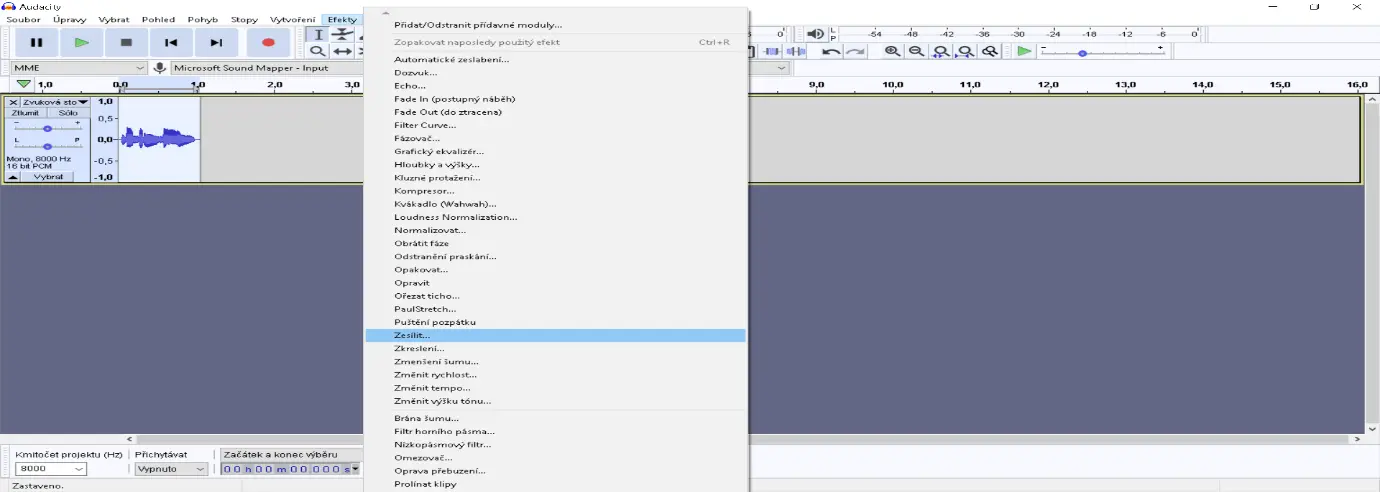
Výsledný zvuk po vystřižení prázdných míst před a za, s dodatečným zesílením:

Export souboru:

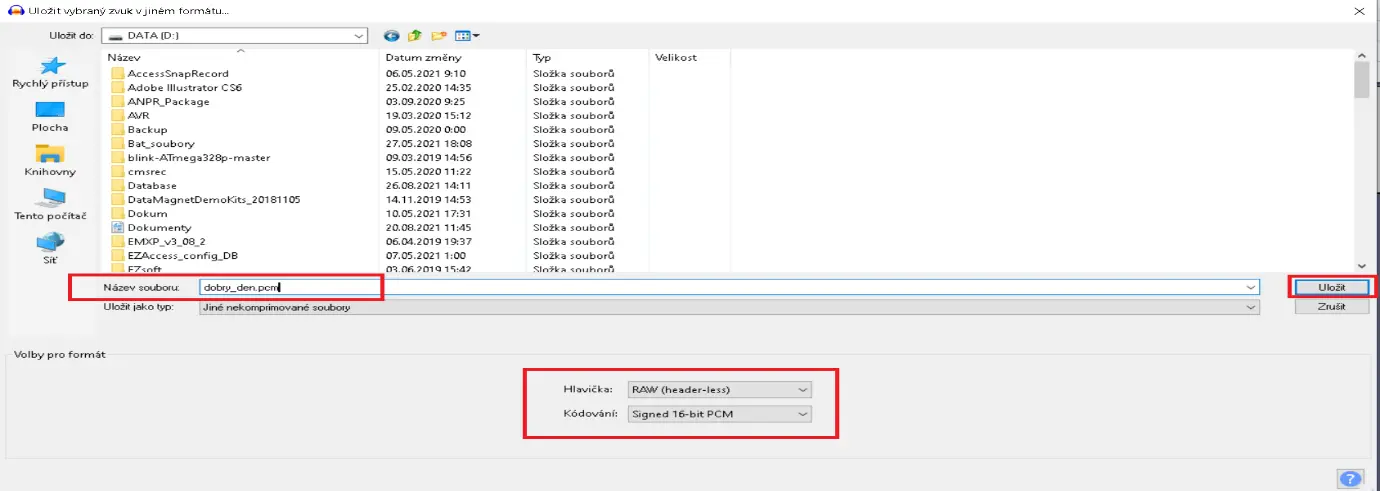
5. Import do kamery
- Připojte se z počítače ke kameře, a otevřete její nastavení pomocí Internet Exploreru!
- Přejděte do Setup/Video&Audio/Audio/Audio File
- Tlačítkem „Browse“ vyhledejte v počítači vytvořený audio soubor, a stiskněte Import
- Váš soubor nyní naleznete na posledním místě v seznamu souborů.
- Nastavení uložte tlačítkem „Save“
Pozn.: původní soubory v kameře nelze mazat, přidat vlastní soubor lze většinou jen jeden. Metody importu do kamery se můžou, dle použitého modelu, mírně lišit. Test zvuku provedete stisknutím ikony reproduktoru na řádku se zvukem.
6. Trable
- pokud neproběhl import, nebo zvuk nelze přehrát, pravděpodobně jste nepřipsali do názvu příponu .pcm, nebo jste při exportu zvolili špatný formát.
- pokud se zvuk přehrává příliš rychle nebo pomalu (někdy je slyšet jen ostrý hlasitý šum), zvolili jste v nastavení Audacity už při nahrávání špatnou sample a bit rate (má být 8kHz/16bit/mono).
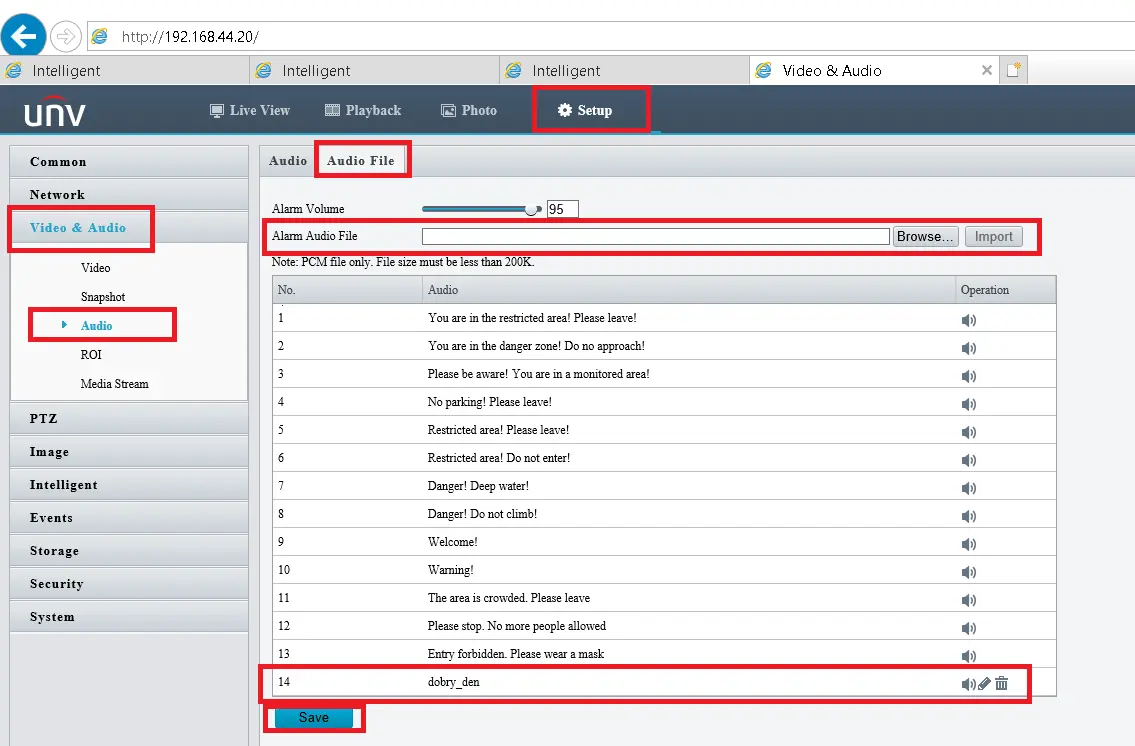
Přiřazení souboru k události provedete v nastavení kamery, sekce „Intelligent“ nebo „Event“ v závislosti na typu kamery.